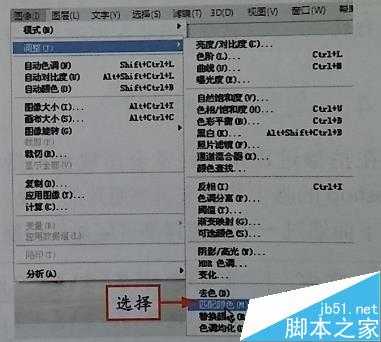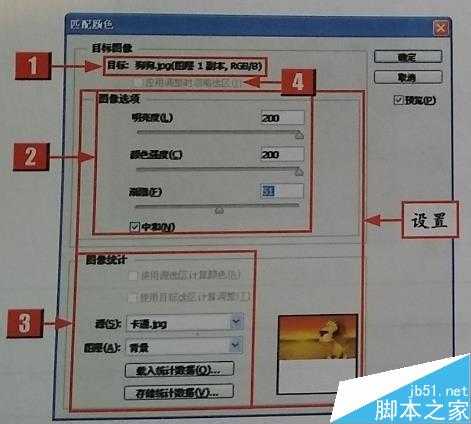相思资源网 Design By www.200059.com
使用“匹配颜色”命令可以将同一图像的两个图层或多幅图层的颜色相匹配,使其色调达到统一。下面讲解如何匹配照片色调,小编就为大家介绍一下,一起来看看吧!
方法/步骤
1、选择“文件”-“打开”命令,打开照片。
2、在“图层”面板中,复制“背景图层”两次,得到“图层1”和“图层1副本”图层。
3、选择“文件”-“打开”命令,打开另一色调照片。
4、在“狗狗”图片编辑窗口中,选择相应图层,然后选择“图像”-“调整”-“匹配”命令。
5、弹出“匹配颜色”对话框,设置各参数。
6、单击“确定”按钮,即可匹配照片色调。
注意事项
“匹配颜色”命令是一个智能的颜色调整工具,该命令只能在RGB模式下使用。
以上就是用ps匹配颜色功能将多幅图层的颜色相匹配方法介绍,是不是很简单啊,有需要的朋友可以参考一下,希望能对大家有所帮助!
标签:
ps匹配颜色
相思资源网 Design By www.200059.com
广告合作:本站广告合作请联系QQ:858582 申请时备注:广告合作(否则不回)
免责声明:本站文章均来自网站采集或用户投稿,网站不提供任何软件下载或自行开发的软件! 如有用户或公司发现本站内容信息存在侵权行为,请邮件告知! 858582#qq.com
免责声明:本站文章均来自网站采集或用户投稿,网站不提供任何软件下载或自行开发的软件! 如有用户或公司发现本站内容信息存在侵权行为,请邮件告知! 858582#qq.com
相思资源网 Design By www.200059.com
暂无用ps匹配颜色功能将多幅图层的颜色相匹配方法的评论...
P70系列延期,华为新旗舰将在下月发布
3月20日消息,近期博主@数码闲聊站 透露,原定三月份发布的华为新旗舰P70系列延期发布,预计4月份上市。
而博主@定焦数码 爆料,华为的P70系列在定位上已经超过了Mate60,成为了重要的旗舰系列之一。它肩负着重返影像领域顶尖的使命。那么这次P70会带来哪些令人惊艳的创新呢?
根据目前爆料的消息来看,华为P70系列将推出三个版本,其中P70和P70 Pro采用了三角形的摄像头模组设计,而P70 Art则采用了与上一代P60 Art相似的不规则形状设计。这样的外观是否好看见仁见智,但辨识度绝对拉满。